本文主要是介绍ThreeJS:光线投射与3D场景交互,希望对大家解决编程问题提供一定的参考价值,需要的开发者们随着小编来一起学习吧!
光线投射Raycaster
光线投射详细介绍可参考:https://en.wikipedia.org/wiki/Ray_casting,
ThreeJS中,提供了Raycaster类,用于进行鼠标拾取,即:当三维场景中鼠标移动时,利用光线投射,可计算出鼠标划过了哪些物体。

ThreeJS官方案例webgl_interactive_cubes演示了光线投射的具体应用,

通过Raycaster类实例的intersectObjects方法,可以获取到与射线Ray相交的一组物体;

通过Raycaster类实例的intersectObject方法,可以获取到与Ray射线相交的第一个物体,
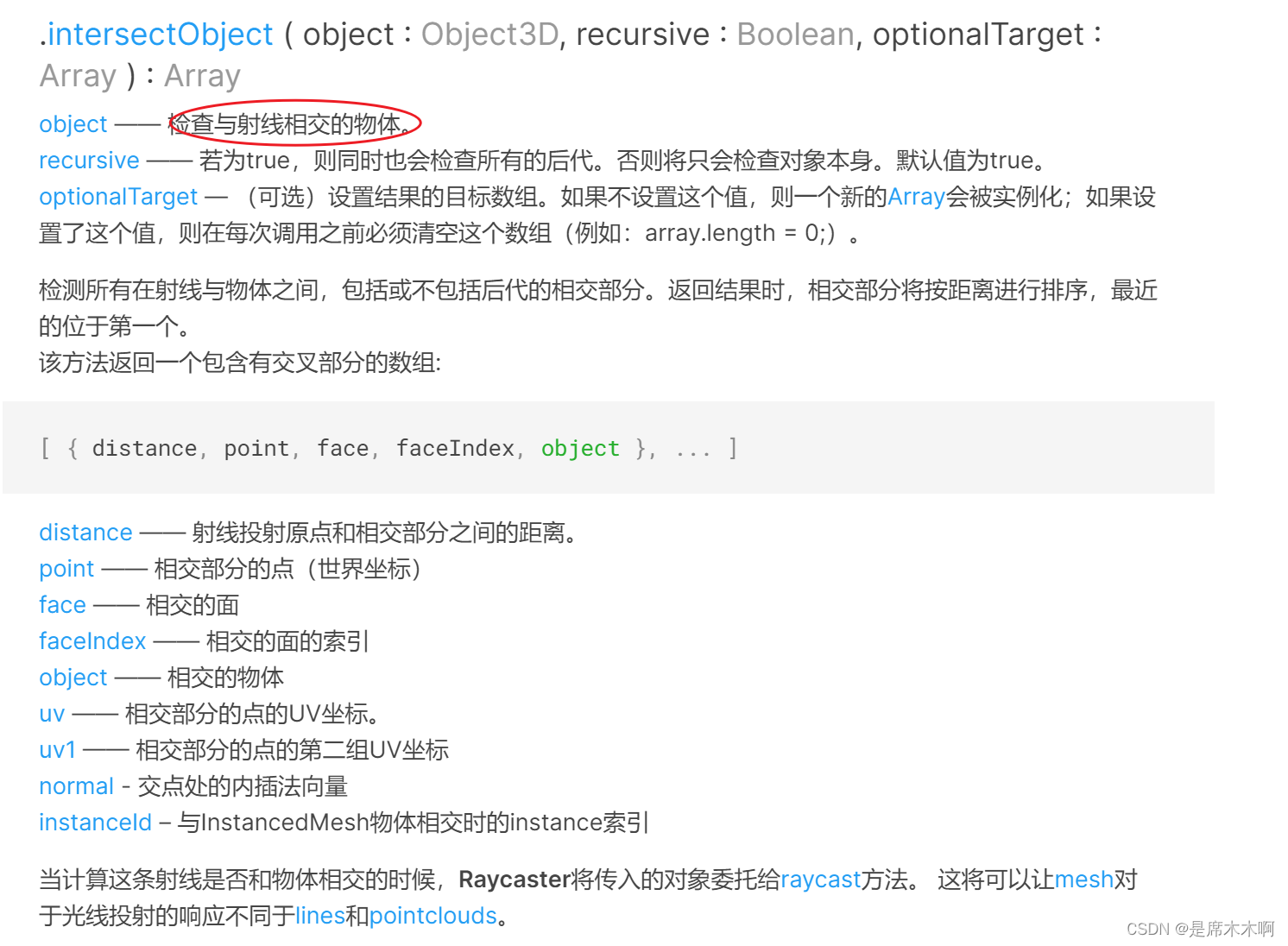
此外,在鼠标点击或移动时,我们是需要不断去更新Ray射线的,这样才能选中正确的3D物体,可以通过setFromCamera方法,来更新射线,

接着,还有一个要解决的问题,就是这里的标准化设备坐标中的二维坐标,如何进行处理才是符合ThreeJS的接口规范的?
核心代码如下,
const mousePosition = new THREE.Vector2(); //记录鼠标位置
//TODO:监听鼠标移动事件
function onPointerMove( event ) {mousePosition.x = ( event.clientX / window.innerWidth ) * 2 - 1;mousePosition.y = - ( event.clientY / window.innerHeight ) * 2 + 1;
}
document.addEventListener("mousemove",onPointerMove);注意到:计算mousePosition.y的计算结果,相比mousePosition.x多乘了一个-1,这是因为屏幕坐标系和ThreeJS的XYZ空间直角坐标系,两者的Y轴是相反的。
3D场景鼠标交互案例
下面来实现一个利用光线投射控制鼠标选中物体高亮显示的案例,主要效果如下:
①鼠标选中物体,高亮显示,

②鼠标离开物体,取消高亮显示,
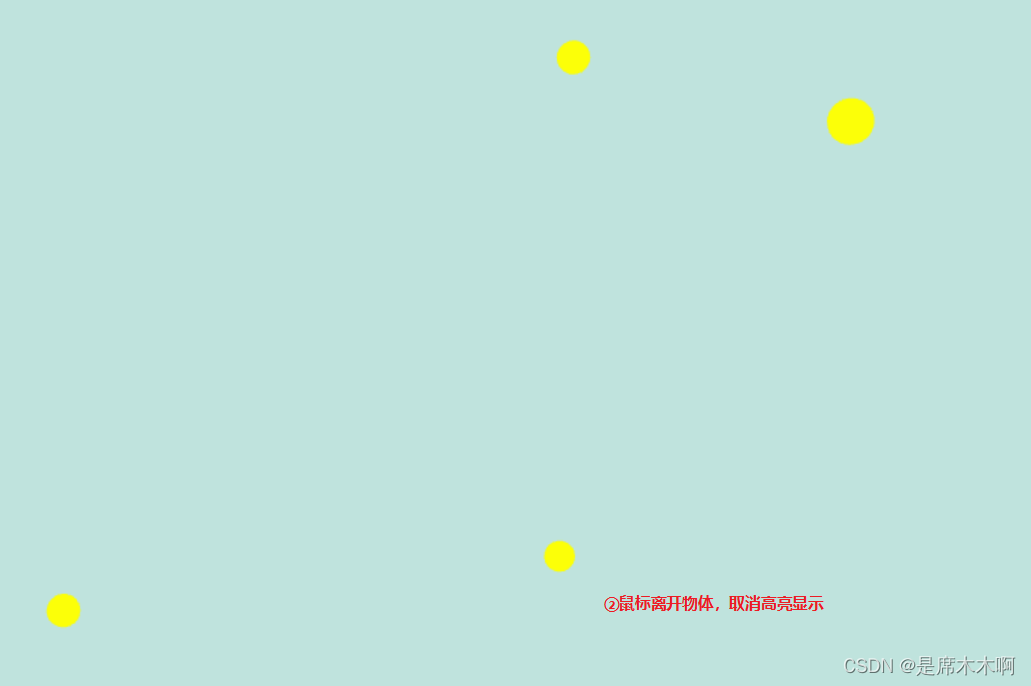
完整示例代码如下,
import * as THREE from "three";
import { OrbitControls } from "three/addons/controls/OrbitControls.js"; //轨道控制器
import { GUI } from "three/examples/jsm/libs/lil-gui.module.min.js"; //lil-gui调试工具
import { RGBELoader } from "three/examples/jsm/loaders/RGBELoader.js"; //HDR加载器
import { GLTFLoader } from "three/examples/jsm/loaders/GLTFLoader.js"; //GLTF加载器
import { DRACOLoader } from "three/examples/jsm/loaders/DRACOLoader.js";const gui = new GUI();//TODO:打印版本
console.warn("threejs版本:", THREE.REVISION);
//TODO:创建时钟
const clock = new THREE.Clock();
//TODO:创建场景
const scene = new THREE.Scene();
//TODO:创建透视相机
const camera = new THREE.PerspectiveCamera(45, //视角window.innerWidth / window.innerHeight,0.1, //近平面1000.0 //远平面
);//TODO:创建渲染器
const renderer = new THREE.WebGLRenderer({ antialias: true });
renderer.setSize(window.innerWidth, window.innerHeight);//TODO:轨道控制器
const orbitControls = new OrbitControls(camera, renderer.domElement);
//设置阻尼效果
// orbitControls.enableDamping = true;
orbitControls.update();document.body.appendChild(renderer.domElement);//TODO:添加光源
const light = new THREE.PointLight(0xffffff, 1000, 1000);
light.position.set(15, 15, 15);
scene.add(light);scene.background = new THREE.Color(0xbfe3dd);//TODO:添加3个球体
const ball1 = new THREE.SphereGeometry(1);
const ballMaterial = new THREE.MeshBasicMaterial({color:0xffff00});
const ballMesh1 = new THREE.Mesh(ball1,ballMaterial);
ballMesh1.geometry.scale(0.5,0.5,0.5);
ballMesh1.position.set(-1.0,-1.0,-1.0);const ballMesh2 = new THREE.Mesh(ball1,ballMaterial);
ballMesh2.geometry.scale(0.5,0.5,0.5);
ballMesh2.position.set(1.0,-1.0,-1.0);const ballMesh3 = new THREE.Mesh(ball1,ballMaterial);
ballMesh3.geometry.scale(0.5,0.5,0.5);
ballMesh3.position.set(1.0,1.0,-1.0);const ballMesh4 = new THREE.Mesh(ball1,ballMaterial);
ballMesh4.geometry.scale(0.5,0.5,0.5);
ballMesh4.position.set(1.0,1.0,1.0);scene.add(ballMesh1);
scene.add(ballMesh2);
scene.add(ballMesh3);
scene.add(ballMesh4);//TODO:设置相机位置
camera.position.z = 5.0;
camera.position.y = 2.0;
camera.position.x = 2.0;
camera.lookAt(0, 0, 0);//TODO:利用光线投射,使用鼠标选中Mesh
const rayCaster = new THREE.Raycaster();
const mousePosition = new THREE.Vector2(); //记录鼠标位置
const hightLightColor = new THREE.Color(0xff0000);//高亮颜色
const highlightMaterial = new THREE.MeshBasicMaterial({color:hightLightColor});
const lastSelected = {originMaterial:null,//被选中的3D物体的materialinstance:null,//被选中的3D物体
}
//TODO:监听鼠标移动事件
function onPointerMove( event ) {mousePosition.x = ( event.clientX / window.innerWidth ) * 2 - 1;mousePosition.y = - ( event.clientY / window.innerHeight ) * 2 + 1;
}
document.addEventListener("mousemove",onPointerMove);//TODO:还原上一次被选中的3D物体
function resetLastSelected(){if(lastSelected.instance && lastSelected.originMaterial){lastSelected.instance.material = lastSelected.originMaterial;lastSelected.instance = null;lastSelected.originMaterial = null;}
}function pick3DObject(){// 通过摄像机和鼠标位置更新射线_[使用一个新的原点和方向来更新射线。]rayCaster.setFromCamera(mousePosition,camera);/*** objects —— 检测和射线相交的一组物体。recursive —— 若为true,则同时也会检测所有物体的后代。否则将只会检测对象本身的相交部分。默认值为true。*/const interscets = rayCaster.intersectObjects(scene.children,false);if(interscets.length>0){const interscetObject = interscets[ 0 ].object;console.log("interscets::",interscetObject);//TODO:还原上一次选中的3D物体resetLastSelected();if(interscetObject){//TODO:鼠标选中3D物体,设置高亮效果//记录当前被选中的物体lastSelected.instance = interscetObject;lastSelected.originMaterial = interscetObject.material;//设置高亮interscetObject.material = highlightMaterial;}}else{//TODO:鼠标离开3D物体,还原MaterialresetLastSelected();}
}//TODO:创建坐标辅助器
// const axesHelper = new THREE.AxesHelper(5);
// scene.add(axesHelper);//TODO:渲染函数
function animate() {requestAnimationFrame(animate);//TODO:旋转立方体// mesh.rotation.x += 0.01;// mesh.rotation.y += 0.01;pick3DObject();//TODO:更新轨道控制器orbitControls.update();//TODO:渲染renderer.render(scene, camera);
}
window.onresize = function () {//TODO:重置渲染器宽高比renderer.setSize(window.innerWidth, window.innerHeight);//TODO:重置相机宽高比camera.aspect = window.innerWidth / window.innerHeight;//TODO:更新相机投影矩阵camera.updateProjectionMatrix();
};animate();//TODO:lil-gui添加调试按钮
const myObject = {// myBoolean: true,fullScreenBtnFunction: function () {document.body.requestFullscreen();},exitFullScreenBtnFunction: function () {document.exitFullscreen();},wireframeMode: false,renderMode: 1,colorSpace: 0,
};gui.add(myObject, "fullScreenBtnFunction").name("全屏显示"); // Button
gui.add(myObject, "exitFullScreenBtnFunction").name("退出全屏"); // Button
//TODO:开启/关闭线框模式
gui.add(myObject, "wireframeMode").name("线框模式").onChange(function (value) {console.log(value);mesh.material.wireframe = value;});
// gui.add(myObject, "myString"); // Text Field
// gui.add(myObject, "myNumber"); // Number Field//TODO:控制Mesh网格正反面显示模式
gui.add(myObject, "renderMode", { 双面模式: 0, 正面模式: 1, 背面模式: 2 }).name("三角形正反面显示模式").onChange(function (value) {console.log(value);switch (value) {case 0: {triangleMesh.material.side = THREE.DoubleSide;break;}case 1: {triangleMesh.material.side = THREE.FrontSide;break;}case 2: {triangleMesh.material.side = THREE.BackSide;break;}}});//TODO:控制颜色空间
gui.add(myObject, "colorSpace", {NoColorSpace: 0,SRGBColorSpace: 1,LinearSRGBColorSpace: 2,}).onChange((value) => {console.log("修改颜色空间::", value);switch (value) {case 0: {diffuseMap.colorSpace = THREE.NoColorSpace;break;}case 1: {diffuseMap.colorSpace = THREE.SRGBColorSpace;break;}case 2: {diffuseMap.colorSpace = THREE.LinearSRGBColorSpace;break;}}});
这篇关于ThreeJS:光线投射与3D场景交互的文章就介绍到这儿,希望我们推荐的文章对编程师们有所帮助!



